Récemment, j'ai mis à niveau l'ordinateur d'un client d'Office 2003 vers Office 2013 et le problème étrange suivant est s'est produit lors de l'impression à partir de Word 2013: l'aperçu avant impression semble correct, mais la sortie de l'imprimante est différente et tort. En fait, le document imprimé est plus petit que l'original et toutes les marges sont fausses.
Le problème s'est produit pour de nombreux documents qui s'imprimaient correctement dans le passé, en utilisant le même pilote d'imprimante sur la même machine.
Dans ce didacticiel, vous trouverez des instructions détaillées pour corriger la mauvaise taille de sortie imprimée (Marges) lors de l'impression à partir de Word 2013 ou Word 2016.
Résoudre le problème: l'aperçu de la page et l'impression réelle ne correspondent pas (Word 2013 et Word 2016)
Les problèmes d'impression dans Office ou d'autres programmes se produisent généralement en raison de pilotes d'imprimante non valides ou d'un complément tiers défectueux qui affecte la mise en page du document. Donc, avant de continuer avec le correctif ci-dessous, essayez les étapes suivantes :
Étape 1. Désactiver tous les compléments Office tierspuis essayez d'imprimer.
Étape 2.Désinstaller la imprimante depuis votre ordinateur, puis réinstaller la dernière version du pilote pour votre modèle d'imprimante, puis essayez d'imprimer à nouveau. Si, après avoir réinstallé le pilote d'imprimante, vous rencontrez le même problème, passez à l'étape suivante.
Étape 3. Modifiez les options du contenu de l'échelle.
1. Ouvrez Word et à partir du Déposer menu, sélectionnez Options.
2. Cliquez sur Avancée sur la gauche puis dans le volet de droite, faites défiler vers le bas pour trouver le Imprimer section.
3.Décocher la Mettre à l'échelle le contenu pour les formats de papier A4 ou 8,5"x11" option.
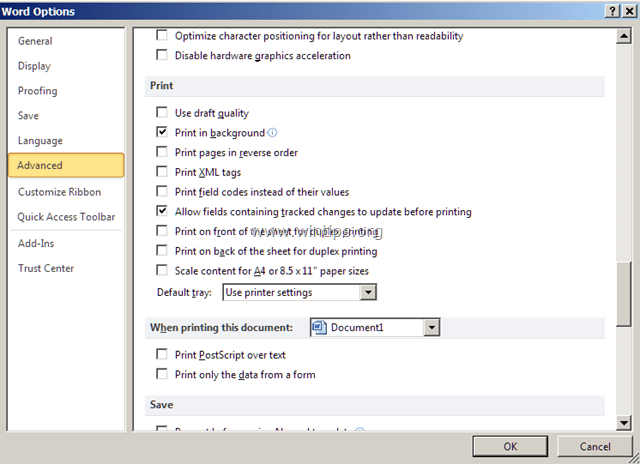
4. Cliquez sur d'accord et essayez d'imprimer un document. (Dans mon cas, c'était la solution au problème de la "mauvaise sortie d'impression"). *
* Noter: Si après avoir décoché l'option « Mettre à l'échelle le contenu… », vous recevez toujours une mauvaise sortie d'impression, essayez ce qui suit :
une. Ouvert Propriétés de l'imprimante et assurez-vous que le format du papier est A4.
b. Aller à Déposer > Options > Avancée > Options de compatibilité et définissez « Mettre en page ce document comme s'il avait été créé dans: Microsoft Word 2010 » ou « Microsoft Word 2007 », etc. De plus, développez les options de mise en page et décochez toutes les cases.
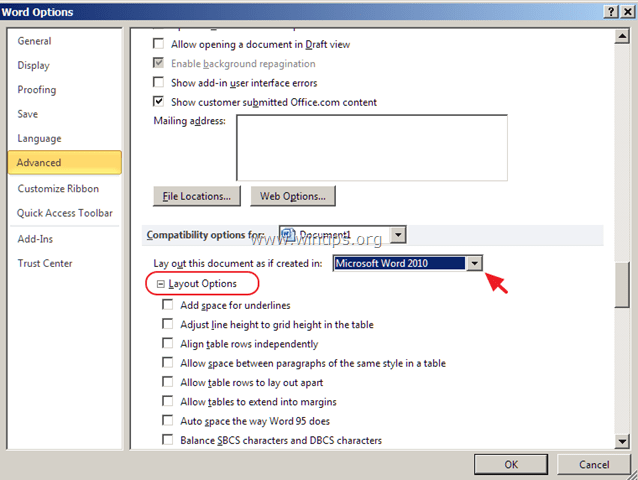
c. Changer les polices du document.
ré. Aller à Déposer menu > Enregistrer sous et enregistrez en tant que type: "Document Word 97-2003 (*.doc)", au lieu de .docx. Ensuite aller à Déposer > Options > Avancée > Options de compatibilité et à Options de mise en page cochez la case "Utiliser les métriques de l'imprimante pour mettre en page le document".
C'est ça! Faites-moi savoir si ce guide vous a aidé en laissant votre commentaire sur votre expérience. Aimez et partagez ce guide pour aider les autres.
Allen Joy V. Japos
5 novembre 2021 à 02h28
JE VOUS REMERCIE! La dernière étape – la modification des propriétés de l'imprimante – a corrigé ces problèmes.
Utilisation de Word 2010: certaines polices ne s'imprimaient pas, les documents créés à l'aide de tableaux ne s'imprimaient pas, seul le haut ou le bas d'une page s'imprimait, le formatage ne correspondait pas à l'écran/au document réel.
MERCI BEAUCOUP!!! J'AI PASSÉ BEAUCOUP de temps sur Internet à essayer de trouver une solution…. Je suis tellement reconnaissant que je viens de cliquer dessus…. et pourquoi diable Microsoft activerait cette option par défaut !
Merci pour votre article de solution !
J'étais confronté à un problème de marge gauche de ms-word lors de l'impression de mon livret au format pdf. Votre point d'article "Décochez l'option Mettre à l'échelle le contenu pour les formats de papier A4 ou 8.5"x11". sauvé beaucoup de mes efforts et résoudre mon problème.
Le maintenir…
Merci
J'ai eu le même problème, le document avait l'air bien à l'écran mais il est sorti très petit et haut sur la page lors de l'impression. Je suis finalement allé dans les propriétés de l'imprimante et sous la configuration de la page, j'ai coché "Ajuster à la page" au lieu de "normal" et l'aperçu avait l'air bien et il s'est bien imprimé. Il a juste commencé à le faire il y a environ un mois à l'improviste. Ma Parole date de 2003, donc j'avais du mal à suivre, mais merci !
Merci, l'étape 3 fonctionne vraiment. Je luttais pour ce problème de marge depuis des mois et je ne savais pas comment le résoudre.